Recortar tus vídeos de YouTube o TikToks puede hacer que te vuelvas viral de la noche a la mañana. Puedes obtener más vistas y destacar tu contenido por encima del resto. Dicho esto, debes mantener tu contenido breve y directo.
Con LiveLink, puedes recortar fácilmente el inicio y el final de un vídeo en línea. Puede obtener vídeos de alta calidad sin necesidad de descargar un editor de vídeo independiente.
Haga clic aquí para prueba gratis el recortador de video AI de LiveLink.
Recortador de vídeo de LiveLink para generar contenido de vídeo viral
El lugar en el que comiences y termines tu vídeo es importante para aumentar la participación. Los primeros segundos atraerán a más espectadores y los últimos harán que sigan esperando más.
Hacer esto para docenas de vídeos puede llevar demasiado tiempo. Aquí es donde entra en juego LiveLink AI.
LiveLink tiene una herramienta de inteligencia artificial y un editor de video para recortar videos en línea. No necesitas descargar vídeos de YouTube, solo tienes que pegar la URL y empezar a editar.
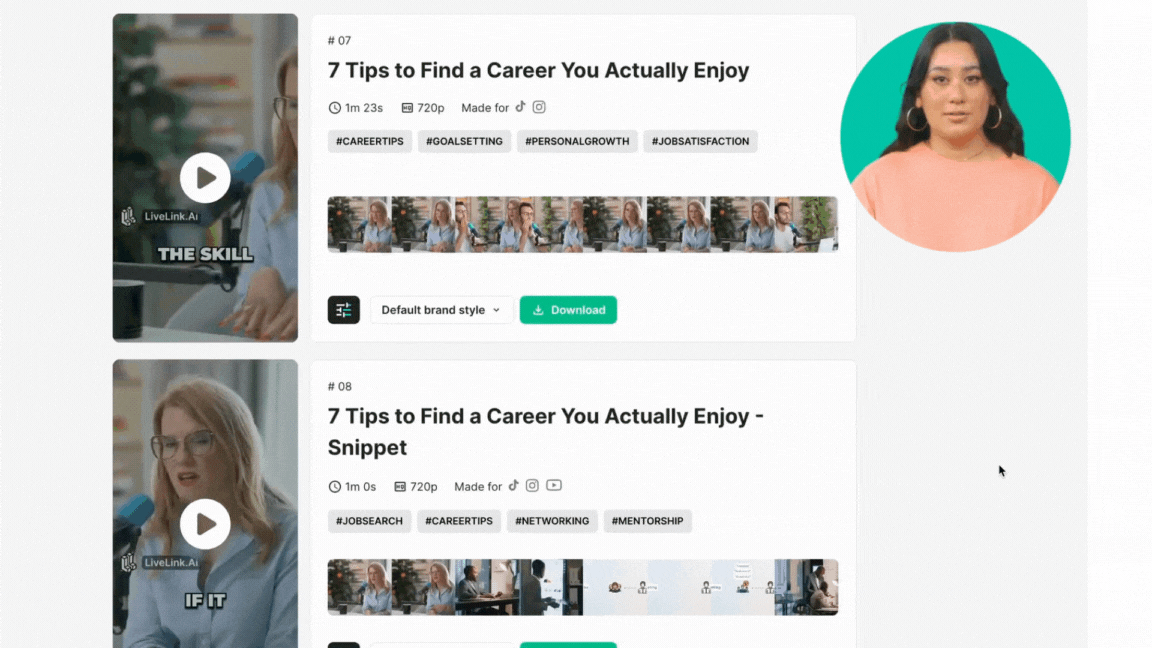
LiveLink AI convertirá fácilmente el enlace en un vídeo editable. A continuación, puedes hacer dos cosas para recortar el vídeo:
- Ajustar la línea de tiempo de la transmisión de vídeo
- Usa la transcripción generada automáticamente
Cuándo usar el recortador de videos con transcripciones
LiveLink AI crea una transcripción de cualquier vídeo que subas. A continuación, puede apuntar a cualquier parte del vídeo utilizando la transcripción.
Esta función puede recortar o recortar un podcast. Solo tienes que segmentar una palabra clave específica y empezar o terminar el clip allí.
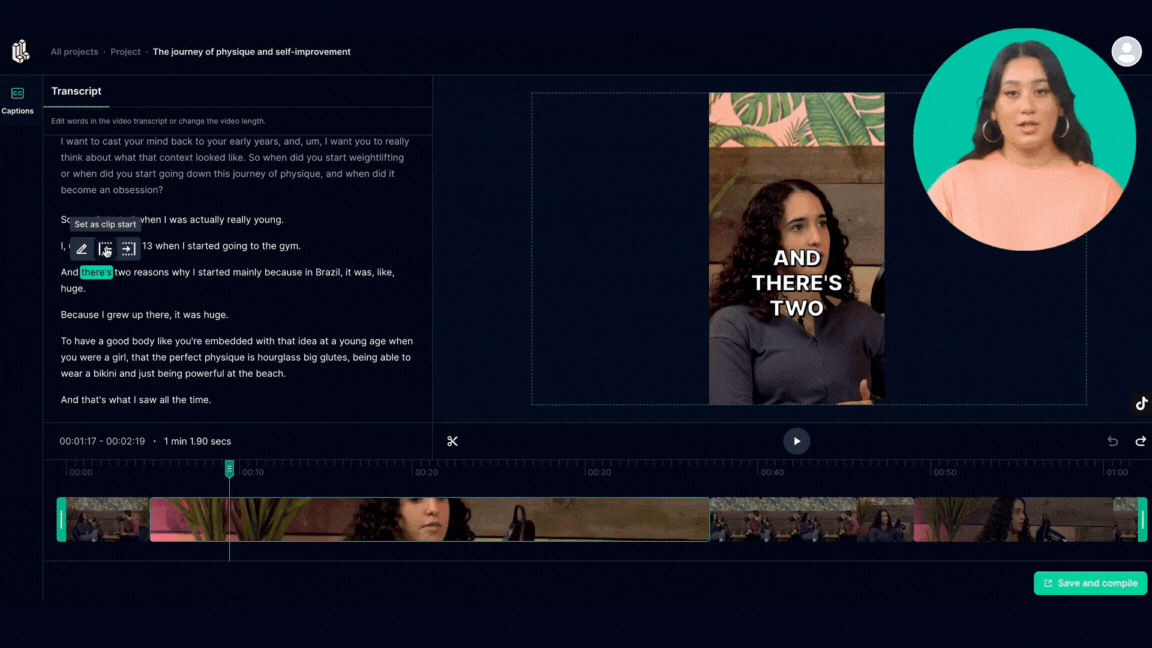
Cuándo usar el recortador de vídeo normal basado en la línea de tiempo
También puedes recortar un vídeo usando la línea de tiempo. Esto es útil cuando quieres recortar vídeos más rápido.
Recortar la línea de tiempo también es ideal para un tráiler, un vídeo de viaje o una introducción. Puede resaltar las imágenes sobre el audio.
Cómo usar el recortador de vídeo de LiveLink: una guía paso a paso
- Primero, copia la URL del vídeo de YouTube
- Luego, abre LiveLink en tu navegador web
- Pega la URL en la barra de búsqueda y haz clic en «Probar gratis».
- Elige un formato de vídeo
- Después de eso, busca el clip que quieras editar y haz clic en el botón de edición
- El editor tiene tres ventanas: la transcripción, el reproductor de vídeo y la línea de tiempo
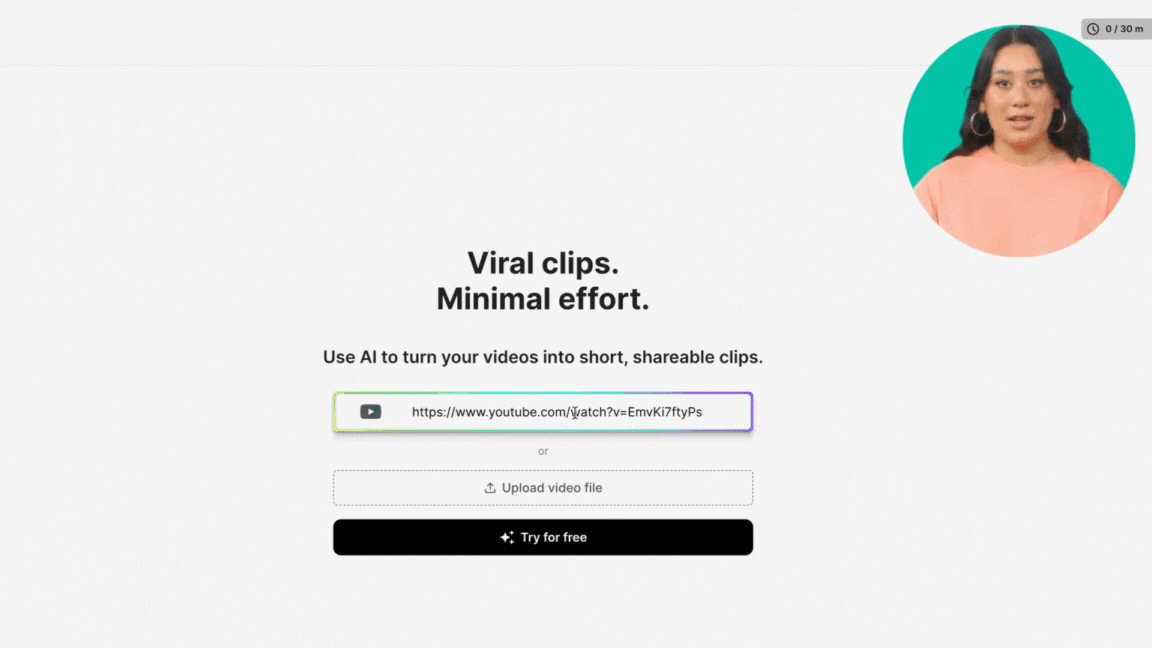
Recortar un vídeo con la función de línea de tiempo
Para recortar un vídeo con la línea de tiempo normal:
- Arrastra el puntero de inicio hasta donde quieres que comience el vídeo recortado
- Aquí, el editor omitirá las secciones en gris
- A continuación, arrastra el puntero de finalización situado en el borde derecho de la línea de tiempo hasta donde quieres que termine el clip.
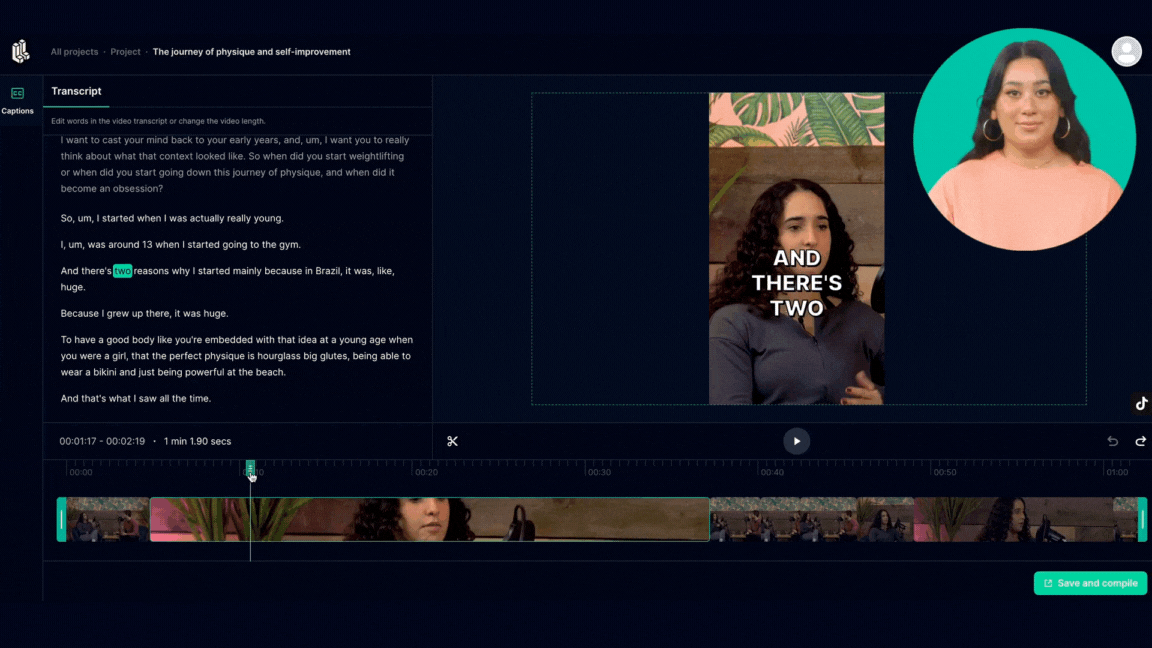
4. Presiona el botón de reproducción para obtener una vista previa de los cambios. Asegúrese de que el clip tenga la longitud deseada y que abarque el tema principal
5. Para confirmar, haz clic en «Guardar y completar»
6. Si quieres deshacer algún cambio, pulsa «Ctrl+Z» (o Comando + Z en un Mac). También puedes usar el icono de la flecha para deshacer en la esquina inferior derecha del reproductor de vídeo
Recortar un vídeo utilizando la transcripción
- Primero, desplázate por la transcripción para encontrar la palabra o frase con la que quieres empezar o terminar
- También puedes pulsar «Ctrl + F» (o Comando + F en Mac) para buscar una palabra o frase
- Después de eso, haga clic en esta palabra en la transcripción. Aparecerá una pequeña ventana con tres iconos
- Aquí, haga clic en el icono con la flecha hacia la izquierda para establecer el punto de inicio del vídeo recortado. El videoclip comenzará en esta instancia de la transcripción
- También puedes hacer clic en la flecha derecha para configurar el punto final del vídeo
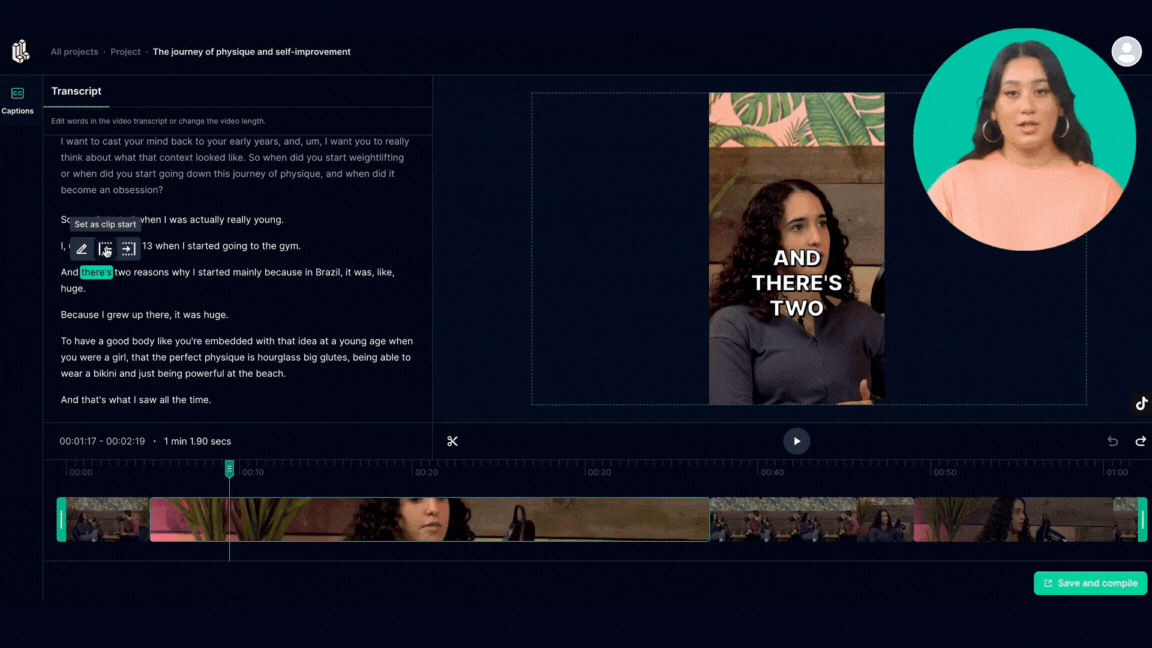
6. Asegúrese de que su clip incluya la longitud y las palabras clave necesarias
7. Luego, comprueba el resultado final con el botón de reproducción
8. Cuando estés satisfecho con los cambios, haz clic en «Guardar y compilar».
9. Finalmente, puede usar el descargador de videos de YouTube incorporado para obtener los videos cortados
¿Quiénes son Found y qué es un agente de oficina?
Ambas opciones tienen sus casos de uso. Recomendamos la transcripción para recortar podcasts o vídeos informativos. Puedes recortarla según la cronología de un producto o un vídeo de viaje. No necesitas experiencia en edición.
Esto suele depender de la calidad del vídeo y de la duración del resultado final. Puedes cortar, recortar y descargar contenido de formato corto a 720p o 1080p en poco menos de un minuto. A continuación, puedes subir tu vídeo a las plataformas de redes sociales.
No. Recortar vídeos con LiveLink no afectará a la calidad de los vídeos. La IA de LiveLink también cambia el tamaño del vídeo para adaptarlo al contenido de formato corto.
Sí, la IA de LiveLink puede encontrar automáticamente los mejores momentos y dividirlos en clips cortos. La IA también se asegura de recortarlos para las redes sociales.
